Cara Partisi SD Card Android Dengan AParted
Dianisa.com – Cara Membuat Partisi SD Card Pada Android Dengan Aplikasi AParted. Tahukah Anda Apa Itu Partisi? Secara default setiap SD Card yang terpasang pada Smartphone atau tablet android pasti sudah di buat partisi yaitu FAT32. Nah, apabila SD Card belum di buat partisi atau partisi tersebut sudah terhapus maka sistem android tidak akan dapat membaca SD Card yang telah terpasang. Dari 2 hal tersebut dapat diartikan bahwa partisi merupakan sebuah tempat untuk membaca dan membagi memori Eksternal (SD Card) menjadi beberapa bagian.
Baca Juga :
- Cara Melepas Micro SD Android Dengan Benar dan Aman
- Mengembalikan File Terhapus Secara Tidak Sengaja Di Android
Secara default SD Card Android hanya memiliki satu jenis partisi yaitu FAT32. Mungkin sebagian dari anda yang suka memodifikasi atau menotak – atik sistem android tentu saja ingin mengubah partisi SD Card menjadi beberapa bagian, seperti FAT32, EXT2, dan Swap.
- FAT32 berguna untuk menyimpan file atau data seperti lagu mp3, foto, video, film, aplikasi apk, dokumen, dan lainnya. Seperti yang saya bilang sebelumnya bahwa SD Card android secara default menggunakan jenis partisi FAT32.
- EXT2 berguna untuk menyimpan hasil dari install aplikasi. EXT2 dapat diibaratkan seperti memori internal kedua. Biasanya partisi jenis ini digunakan untuk aplikasi App2SD, Link2SD, atau Move2SD.
- Swap dapat diartikan sebagai RAM expanded. Swap adalah jenis partisi yang berguna sebagai RAM tambahan dengan ukuran yang relatif kecil. Biasanya partisi ini digunakan pada smartphone android dengan kapasitas RAM yang kecil.
Keunggulan membuat partisi SD Card menjadi beberapa bagian adalah memudahkan kita dalam membagi ruang sesuai dengan keinginan , misalnya saja partisi 1 anda gunakan untuk menyimpan file foto, video, musik, dan dokumen. Sedangkan untuk partisi 2 bisa anda gunakan untuk menyimpan file hasil install aplikasi seperti game atau yang lainnya. Lalu, bagaimana cara membuat partisi di SD Card Android? Nah, untuk membuat partisi android menjadi beberapa bagian anda membutuhkan aplikasi pihak ketiga atau aplikasi tambahan bernama AParted. Untuk lebih jelasnya silahkan ikuti langkah – langkahnya dibawah ini.
Cara Membagi Partisi SD Card Dengan AParted
AParted adalah sebuah aplikasi android gratis yang dapat di fungsikan untuk membuat dan membagi partisi SD Card menjadi beberapa bagian. Sebegai contohnya saya akan membuat partisi SD Card menggunakan Smartphone Smartfreen Andromax G2.
1. Langkah pertama, unduh aplikasi AParted melalui Google Play Store. Klik link berikut untuk mengunduh : Download AParted via Google Play Store
2. Setelah berhasil mengunduh, pasang atau install aplikasi tersebut.
3. Sebelum anda membuka aplikasi tersebut, anda perlu masuk pada menu “Setting”, kemudian pilih “Storage”. Selanjutnya scrool kebawah dan pilih “Unmount SD Card”.
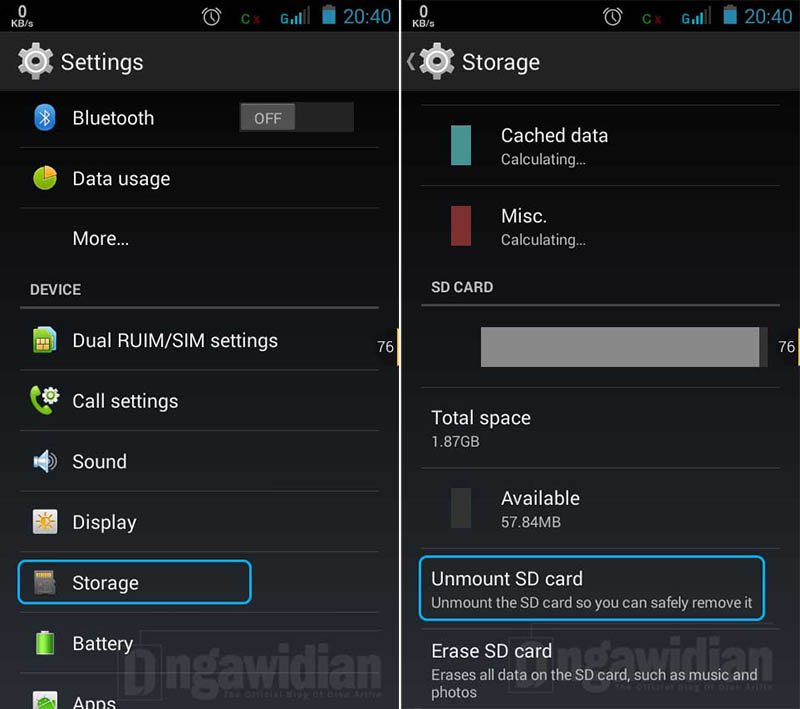
4. Buka aplikasi AParted dan tekan tombol berwarna hijau sebanyak 3 kali maka akan terbentuklah 3 buah jenis partisi.
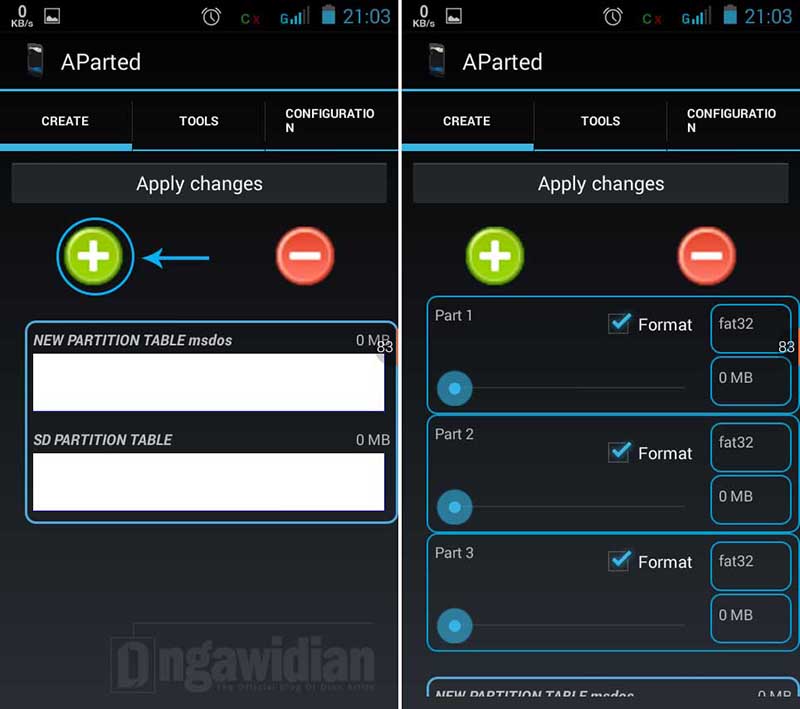
5. Selanjutnya ubah masing – masing partisi sesuai dengan jenisnya yaitu FAT32, EXT2, dan Swap. Kemudian atur kapasitas dari partisi – partisi tersebut sesuai dengan keinginan anda. Terakhir tinggal “Apply Changes” untuk menerapkan perubahan partisi yang anda buat.

7. Selesai.
NOTE : Perlu anda ketahui bahwa mengubah partisi android menjadi beberapa bagian akan membuat data yang ada di SD Card terhapus secara permanen. Jadi sebaiknya, sebelum membuat partisi pastikan terlebih dahulu bahwa anda telah membackup semua data yang tersimpan pada SD Card.
Dibawah ini Ada beberapa perkiraan dalam membagi partisi mulai dari 2GB, 4GB, 8GB, dan 16GB.
MicroSD 16GB :
- FAT32 (14GB)
- EXT2 (1GB)
- Swap (256MB)
MicroSD 8GB :
- FAT32 (6,3GB)
- EXT2 (1GB)
- Swap (256MB)
MicroSD 4GB :
- FAT32 (2,7GB)
- EXT2 (1GB)
- Swap (128MB)
MicroSD 2GB :
- FAT32 (1,4GB)
- EXT2 (500MB)
- Swap saya rasa tidak perlu.
Baca Juga :
- Cara Melakukan Backup dan Restore Data/ File Android
- Cara Menghentikan Update Otomatis Aplikasi Android
Itulah ulasan mengenai Cara Partisi Sd Card Android Dengan Aparted, semoga bisa membantu dan bermanfaat untuk semua pengguna android. Apabila terjadi masalah, silahkan sampaikan melalui kolom komentar. Terima kasih 🙂
Discussion | 0 Comments
*Komentar Anda akan muncul setelah disetujui
-
Nano Banana AI bukan hanya editor gambar — ini adalah jembatan antara ide kreatif dan visual…Update
-
Berikut kumpulan background foto wisuda yang bisa Anda gunakan!Update
-
Berikut kami sajikan kumpulan gambar anime keren berkualitas HD yang bisa Anda jadikan koleksiUpdate








